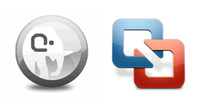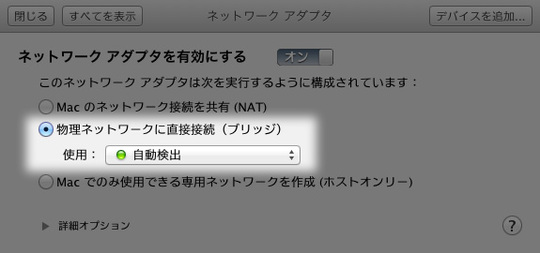VMWare Fusion+MAMP MacのlocalhostをWindowsでも確認する
普段MAMPのApacheを利用してローカル環境を構築しています。WordpressやMovableTypeを利用しているので、それぞれにバーチャルホストを設定しています。
例えばwordpress.localhostやmovabletype.localhostでアクセス出来るように設定しているのですが、VMWare FusionにインストールしたWindowsで確認するには少々手こずったのでメモがてら記事にします。
環境
OS 10.7.5 / MAMP 1.9.1 / VMWare Fusion4.1.3 / Windows XP
バーチャルホストの設定に関しては以前MAMPでVirtualHostを設定すると言う記事を書きましたので必要があればこちらを参照してみて下さい。
まずはMAMPのhttpd.confにポートを追加します。通常はListen 80かListen 8888になっていると思いますが、もう一つポートを追加してあげます。僕の場合は8000と言うポートを追加しました。
Listen 80 # 8000ポートを新規追加 Listen 8000
次にバーチャルホストの設定。80ポートはMacから、8000ポートはVMWare Fusion上からアクセスするために追加します。
DocumentRootは僕の場合はホームの直下にhtdocsを置いているのでこのような設定にしています。
<VirtualHost *:80> DocumentRoot "/Users/MyName/htdocs/hoge" ServerName hoge.localhost </VirtualHost> <VirtualHost *:8000> DocumentRoot "/Users/MyName/htdocs/hoge" ServerName hoge.localhost </VirtualHost>
/private/etc/hostsにも忘れずに書き加えます。(privateフォルダは不可視フォルダなのでShift+Command+Gキーで移動します。)
127.0.0.1 hoge.localhost
MacのIPアドレスを調べます。ユーティリティ/システム情報.appを起動させてネットワークのIPv4アドレスを調べてメモっておきます。
MAMPを再起動させてMac側の設定は終わりです。
VMWare FusionのWindows側に移ります。
C:\WINDOWS\system32\drivers\etcとたどり、hostsファイルをメモ帳などで開きます。(hostsファイルは念のためにバックアップを取っておきます。)
先ほどメモったIPアドレス+半角スペース+Macで設定したバーチャルホストのServerNameを記述します。
XXX.XXX.X.X hoge.localhost
VMWare Fusionのネットワーク設定をブリッジ(自動検出)にします。
これでhttp://hoge.localhostへとアクセス出来るようになります。
ああ...大変だった...